Apple Watch'unuzdaki E-postayı Kontrol Etme ve Yönetme

Apple Watch'ta paketlenmiş birçok özellik var. Bunlardan biri e-posta bildirimleri alma, mesajları okuma ve hatta bileğinizden yanıtlama yeteneğidir. İşte böyle.
İPhone'unuzla eşleştirilmiş olsun veya olmasın,Apple Watch'unuzla yapabileceğiniz çok şey var. Önemli yeteneklerden biri e-postanızı takip etmektir. Şimdi, kesinlikle ondan büyük bir e-posta göndermeyeceksiniz. Ancak, e-posta bildirimleri almak, bir iletinin içeriğini taramak ve hatta bileğinizden yanıt almak güzel. Nasıl ayarlayacağınız ve neler yapabileceğinize bir göz atın.
Apple Watch'unuz için E-posta Ayarlama
En uygun seçeneklerden birisaatinize gönderilen e-posta bildirimleri. Artık telefonunuzu cebinizden çıkarmakla uğraşmak zorunda değilsiniz - birinci dünya sorunları, değil mi? Başlamak için iPhone'unuzdaki Watch uygulamasını açın ve Saatim> Posta. Ardından "iPhone'umu yansıt" seçeneğini belirtindaha fazla bildirim seçeneği için telefonunuzla aynı bildirim ayarlarını veya “Özel” seçeneğini kullanın. Birden fazla e-posta hesabı kullanıyorsanız, büyük olasılıkla "Özel" seçeneğini kullanmak istersiniz.
Ardından istediğiniz e-posta hesabını seçinbildirimleri alın ve “Uyarıları Göster” özelliğinin açık olduğundan emin olun. Burada ayrıca bildirimin bir ses çalmasını, bileğinizi veya her ikisini birden çalmasını isteyip istemediğinizi de seçebilirsiniz.
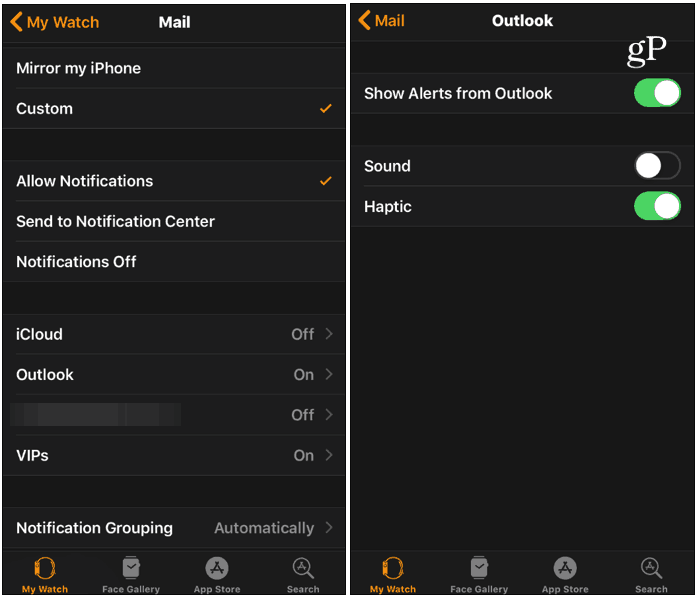
Apple Watch'ta Mesajları Okuma
Saatinizdeki iletileri görüntülemek için Posta uygulamasını açınuygulamalar listenizden. Bu size tüm gelen kutularından gelen mesajların bir listesini verecektir. Bu, postanızı önizlemenizi sağlar. Ancak üstteki "Tüm Gelen Kutuları" na hafifçe vurabilirsiniz. Ardından, ayarladığınız belirli bir hesabı görüntülemek için kaydırın.
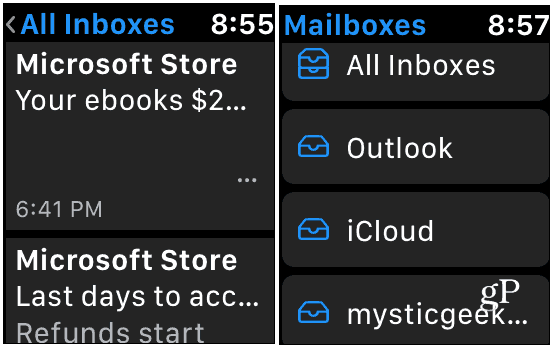
Tam mesajı okumak için bir e-postaya hafifçe vurun.istemek. Tüm şeyi görmek için yukarı veya aşağı kaydırmanız yeterlidir. Metin oldukça küçük olduğundan boyutu artırmak için ekrana iki kez dokunabilirsiniz. Örneğin, aşağıdaki resimde Microsoft'tan bir e-posta kullanıyorum. Metni havaya uçurabilir ve okumak için ekranda gezinebilirsiniz.
Açıkçası, saatinizdeki haber bültenini ve promosyon mesajını okumayacaksınız. Ancak, okumanız gereken önemli bir mesajınız olup olmadığını bilmek güzel bir yetenek.
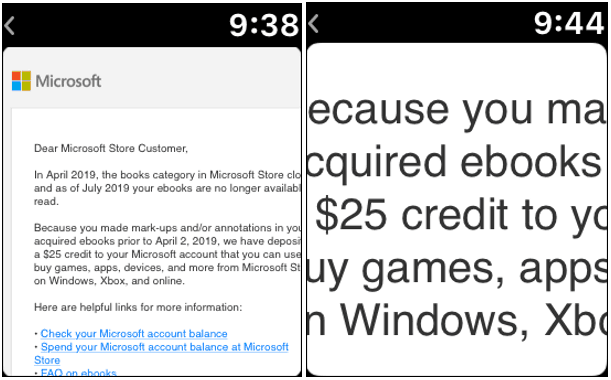
Apple Watch'ta E-postayı Yanıtlama
Ayrıca mesajlarınızı doğrudan saatinizden de yönetebilirsiniz. Ekranı basılı tutun; bir menü şu seçeneklerle gelir: Yanıtla, Çöp Kutusu, İşaretle ve Okunmadı.
Bir iletiyi yanıtlamak işlerin nereden geldiğini gösteririlginç. Yanıtınızı dikte etmek için sesinizi kullanarak yanıtınızı oluşturabilir, listeden hızlı bir varsayılan yanıt seçebilir, Emoji kullanabilir veya hatta “Karalama” özelliğini kullanarak el yazınız.
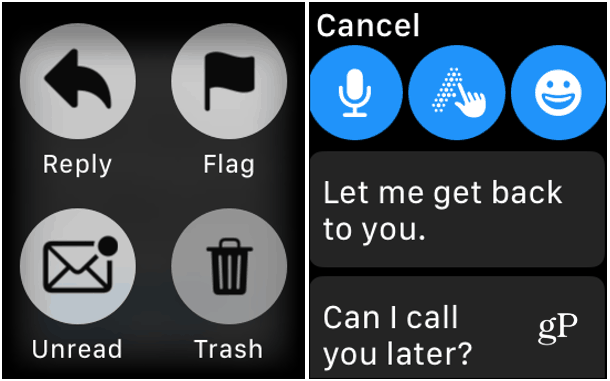
Yanıtınızı oluşturmak için hangi yöntemi kullanırsanız kullanın, işiniz bittiğinde Gönder düğmesine basın.
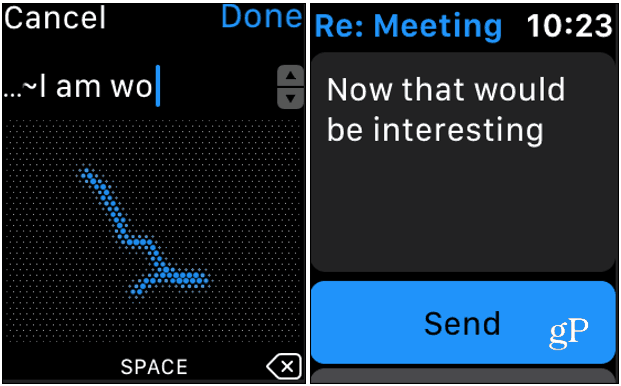
İPhone'dan saatiniz için diğer e-posta seçeneklerini yönetebileceğinizi de belirtmek gerekir. Bunu, Saat uygulamasını açıp Saatim> Posta ve aşağıya doğru ilerleyin Mail Ayarları Bölüm. Burada, varsayılan yanıtlar, imza, önizleme mesaj satırlarının sayısı ve kendi yanıtlarınızı bile ekleyebileceğiniz varsayılan yanıtlar gibi şeyleri değiştirebilirsiniz.
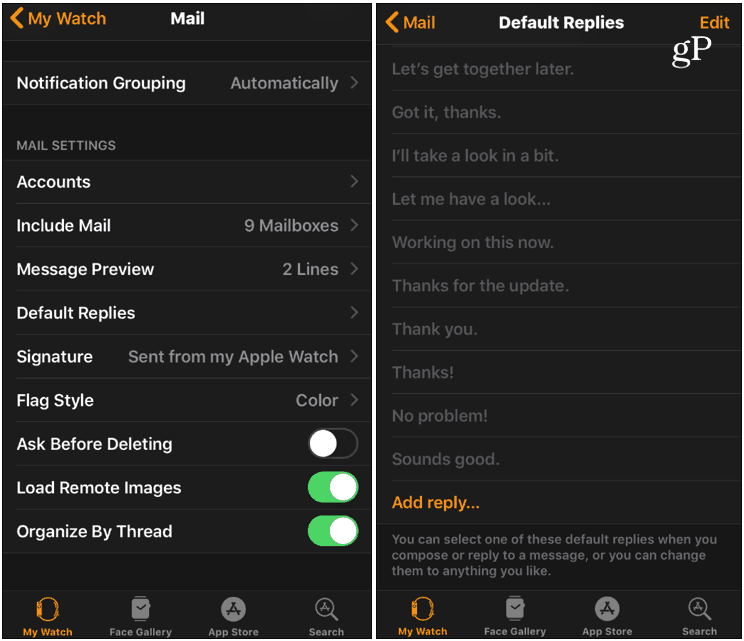
Kullanmak gibi diğer özelliklere benzerbir Apple TV için uzaktan kumanda olarak izlemek, tüm e-postalarınızı saatinizden yönetmek için tonlarca zaman harcamazsınız. Ancak bunu yapabilme ve sağladığı araçlar, ihtiyacınız olduğunda faydalı olabilir.










yorum Yap